Fire HD 8 Plus タブレット(2020年モデル)で
カメラの使い方と設定について解説します。
(動画あり)
(Fire OS 7.3.1.8 で確認)
目次
動画 Fire HD 8 Plus(2020)カメラの使い方・設定
【動画】「Fire HD 8 Plus(2020)カメラの使い方・設定」
カメラの使い方(カメラアプリ)
カメラの使い方、操作方法について。
スクリーンショットの撮り方 Fire HD 8 Plus(2020)保存先と編集・削除
カメラのアプリ起動
カメラのアプリを起動する方法は3つあります。
1)ホーム画面にある「カメラ」アイコンをタップ
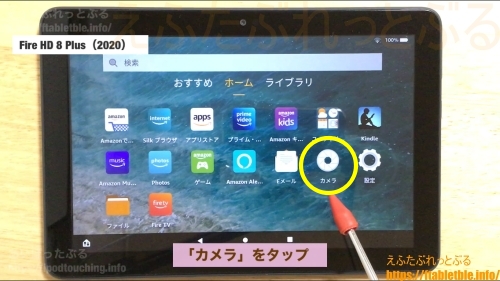
2)ロック画面で右下カメラアイコンを左へスワイプ
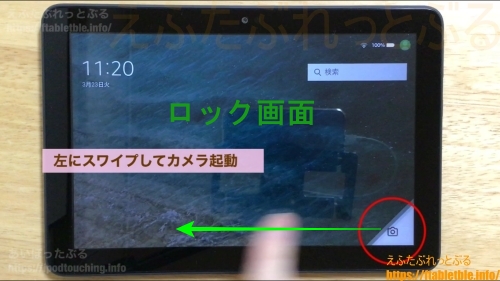
3)クイック設定からカメラ起動
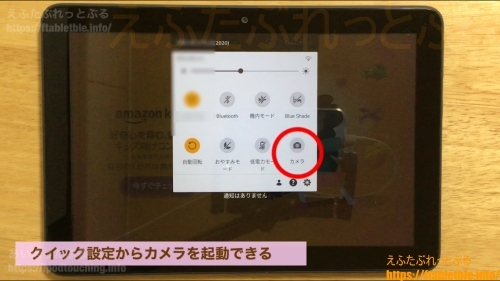
ロック画面に広告が表示されている場合でも、
クイック設定からカメラを起動できます。
写真の撮影
カメラの状態で、左にあるボタンをタップすると写真の撮影
写真の保存先「Amazon photos アプリ」
カメラの状態で、右下にある丸いボタンをタップすると、
写真の保存先「Amazon photos アプリ」が開く。
Fire HD 8 Plus(2020)Amazon Photosで写真を閲覧して壁紙やShowモードの背景に設定する。自動保存も可能
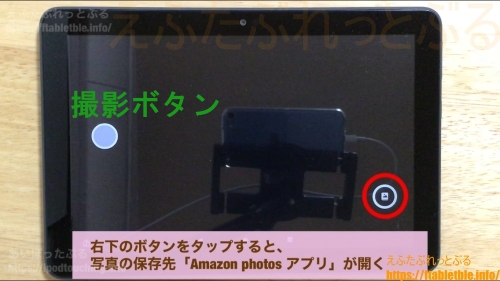
ホーム画面から「Amazon photos アプリ」を起動しても同じ。
写真の編集 Fire HD 8 Plus(2020)保存先と削除
カメラ(写真撮影)とビデオ(動画撮影)の切り替え
カメラの状態で、画面左から右へスワイプすると、
ウィンドウが開き、[カメラ]と[ビデオ]が選択できる。
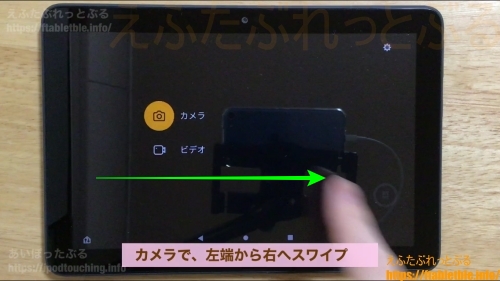
[カメラ]をタップすると写真撮影の機能、
[ビデオ]をタップすると動画撮影の機能になる。
動画の撮影開始・撮影停止
ビデオの状態で、左にあるボタンをタップすると動画の撮影開始。
上部に撮影時間が表示。
左にあるもう一つ下のボタンをタップすると、動画撮影中に写真を撮影できる。

撮影中に左にあるボタンを再度タップすると動画の撮影停止、終了。
カメラの設定(メニュー)
カメラを起動して、
右下にあるメニューボタン(横●3つ)をタップ。

最下部に各操作ボタンが出現する。
・撮影モード
・グリッド線
・セルフタイマー
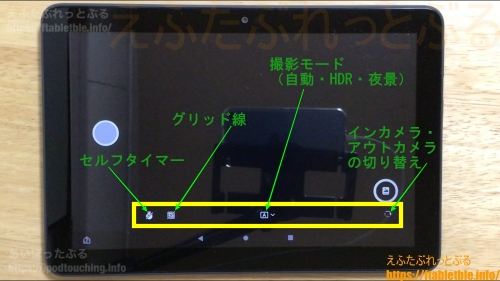
インカメラ/アウトカメラの切り替え
最下部、一番右にあるボタンをタップすると、
インカメラ/アウトカメラの切り替え。
タップするたびにリアカメラとフロントカメラに変わる。
撮影モード(自動・HDR・夜景)
最下部、中央にあるボタンをタップすると撮影モードの切り替え。
画面中央にポップが表示されるので、タップして選択。
・HDR
・夜景
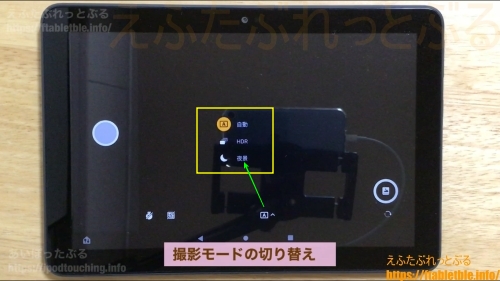
グリッド線
最下部、左にある四角い印のボタンをタップするとグリッド線あり、グリッド線なし、に設定できる。
セルフタイマー
最下部、一番左にあるボタンをタップするとセルフタイマー。
セルフタイマーなし、3秒後に自動撮影、10秒後に自動撮影、
の3つの設定がタップするごとに切り替わる。
設定(歯車アイコン)
カメラの状態で、画面左から右へスワイプすると、
ウィンドウが開き、[カメラ]と[ビデオ]が選択できる。
この画面の右上にある歯車アイコンをタップ。

写真の設定画面になる。
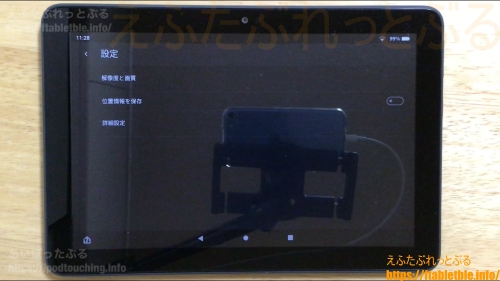
解像度と画質
写真の設定画面にある[解像度と画質]をタップすると、解像度と画質の設定画面が開く。

写真撮影、動画撮影、インカメラ、アウトカメラの計4種類それぞれの解像度と画質をタップして変更できる。
リアカメラ(写真)(4:3)1.9メガピクセル
フロントカメラ(写真)(4:3)1.9メガピクセル
ビデオ
リアカメラ(ビデオ)HD 720p
フロントカメラ(ビデオ)HD 720p
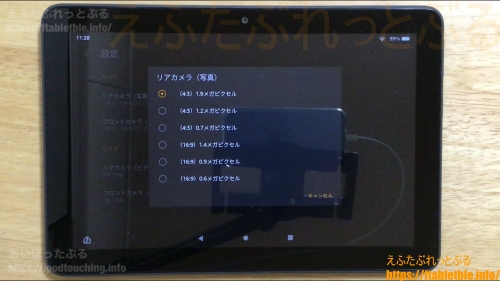
位置情報を保存
写真の設定画面にある[位置情報を保存]をタップして
右側のスイッチアイコンがON/OFF。
位置情報を保存するか、保存しないか選択。
手動の露出補正
写真の設定画面にある[詳細設定]をタップすると、
次の設定画面が開く。
[手動の露出補正]をタップして
右側のスイッチアイコンがON/OFF。
手動の露出補正するか、しないか選択。
カメラを使えない場合は?

Fireタブレットのカメラを使えない場合は、端末を再起動して再度お試しください。
それでも無理なのであれば初期化する必要がありますが、その場合はFireタブレットが故障している可能性もあります。
どうしてもカメラが使えない場合や、機能に不満があるのであれば、別のカメラアプリを探して使うということも考えられます。
GooglePlayは使えないのでAmzonアプリから探すことになります。
一般的なカメラの使い方の中で、使えないと思って困るとすれば、動画撮影への切り替え(カメラ→ビデオ)、あるいはインカメラへの切り替えだと思われます。
知らないとわかりにくい仕様になっており、それらに関しては今回のブログ記事や動画を参考にして使い方を理解してください。
関連記事
Fire HD 8 Plus(2020)【初期設定】便利な使い方(Fire OS 7)
プライムビデオの設定(Fire HD 8 Plus(2020)Fire OS 7.3.1.4
Fire HD 8 Plus(2020)SDカード使い方【まとめ】(入れ方・フォーマット・取り出し方・認識しない対処法)
Fire HD 8 Plus(2020)でBluetoothマウス・キーボードを使う
Fire HD 8 Plus【レビュー】2020年新型タブレット(8インチ・第10世代)
2020年モデル【Fireタブレット】まとめ

